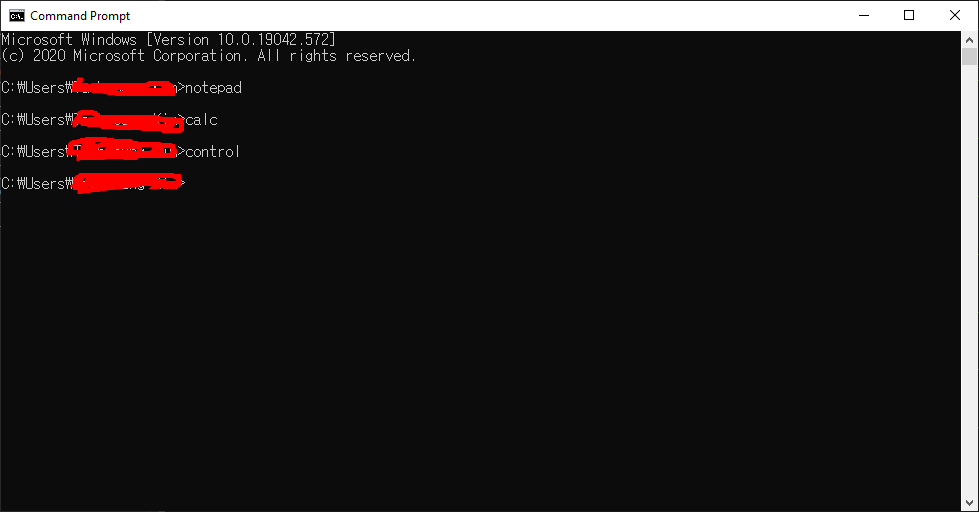정수(fixnum) -> string 변환,
실수(flonum) -> string 변환,
b = 2
formatted_num = sprintf(nil "%d" b)
a = 3.25
formatted_num = sprintf(nil "%f" a)
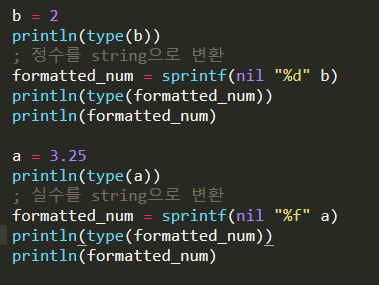
결과

문자열 -> 정수,실수 변환 아래 참고
https://ansan-survivor.tistory.com/714
[Cadence SKILL / LISP] string number(문자열 숫자)를 정수 또는 실수로 변환 시켜주기, atoi/atof 함수 사용
atoi 함수 string -> 정수(fixnum) 변환 atof 함수 string -> 실수(flonum) 변환 a = "1" a = atoi(a) println(a) println(type(a)) b = list("1" "2" "3") (foreach (x) b println(atoi(x)) ) c = "0...
ansan-survivor.tistory.com
'Cadence SKILL language > Common SKILL (LISP)' 카테고리의 다른 글
| [Cadence SKILL / LISP] 연산자, 수학 함수, 비트 연산, 판독 함수 (0) | 2020.11.24 |
|---|---|
| [Cadence SKILL / LISP] Cadence SKILL 숫자조작하기: 올림, 반올림, 내림, 소수점 자르기 (0) | 2020.11.20 |
| [Cadence SKILL / LISP] 자동으로 form 생성시켜주는 함수 (0) | 2020.11.10 |
| [Cadence SKILL / LISP] Allegro SKILL 코드로 Window Shell을 이용하기 (0) | 2020.11.05 |
| [Cadence SKILL / LISP] 리스트내 문자 갯수를 파악해주는 함수 (0) | 2020.10.15 |